Kerjasama jadual Excel: kongsi buku kerja dan buat jadual dengan rakan sekerja!
Bagaimana untuk membuat jadual dengan rakan sekerja dengan cepat? Artikel ini akan berkongsi dengan anda cara yang betul untuk membuka jadual dengan rakan sekerja: kongsi lembaran kerja Excel. Melalui perkongsian, biarkan 1~N rakan sekerja membantu dengan bahagian yang berbeza dalam bentuk yang sama pada masa yang sama. Dalam kes ini, perkara yang paling boleh anda lakukan ialah makan selepas keluar kerja, jadi mengapa anda sering bekerja lebih masa?

Maklumat berasaskan kertas amat menyusahkan untuk dicari Baru-baru ini, syarikat ingin menguruskan beberapa maklumat sejarah secara elektronik sebanyak mungkin, jadi rakaman maklumat tambahan secara manual amat diperlukan. Ya ampun, tugasan ini hanya ditugaskan kepada saya, saya perlu bekerja sendirian. Jika semuanya boleh dikongsi pada masa hadapan, apakah yang paling anda mahu kongsikan? Saya cuma ingin menyatakan bahawa memandangkan keadaan semasa, saya paling ingin berkongsi buku kerja excel saya supaya rakan-rakan sekerja dapat berkongsi kerja menyiapkan maklumat tambahan saya.
Cara berkongsi, mari kita ketahui bersama!
Sekarang andaikan bahawa empat ahli syarikat A, B, C dan D melengkapkan kemasukan maklumat tambahan dalam buku kerja Excel yang sama pada LAN. Langkah-langkahnya adalah seperti berikut:
Langkah 1: Buat folder kongsi
(1) Buat folder "Rakaman Tambahan Maklumat". Seperti yang diperlukan, pilih untuk mencipta folder "Rekod Tambahan Maklumat" baharu pada komputer salah seorang pengguna A, B, C dan D (dengan andaian anda memilih komputer pengguna D untuk menciptanya).
(2) Sediakan perkongsian laluan rangkaian. Klik kanan folder "Rakaman Tambahan Maklumat", pilih "Properties", dalam kotak dialog "Properties Rakaman Tambahan Maklumat" pop timbul, pilih tab "Perkongsian", klik butang "Kongsi", dan tetapkan pengguna perkongsian dan peringkat kebenaran seperti berikut.
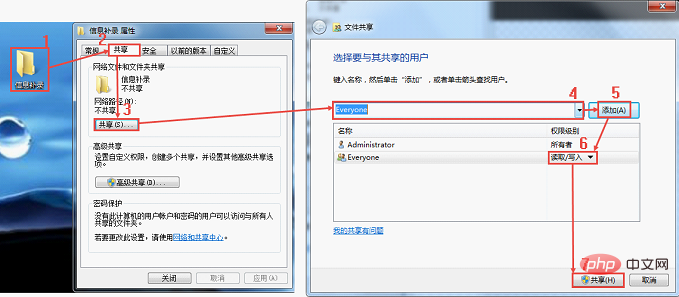
(3) Sediakan perkongsian fail lanjutan. Klik Perkongsian Lanjutan dan berikan kebenaran Kawalan Penuh, Tukar dan Baca. Operasi ditunjukkan dalam rajah di bawah.
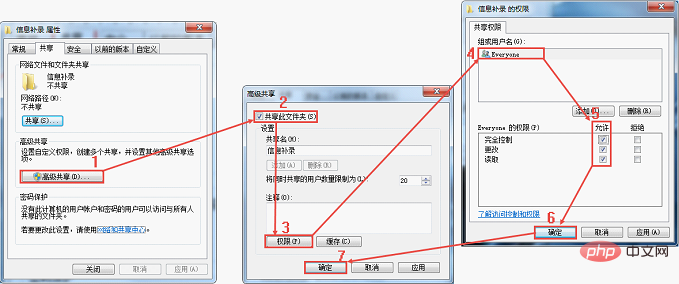
(4) Teruskan klik "Pusat Rangkaian dan Perkongsian" di bawah, pilih "Dayakan Perkongsian Fail dan Pencetak", "Matikan Perkongsian Dilindungi Kata Laluan", dan "Simpan Perubahan ".
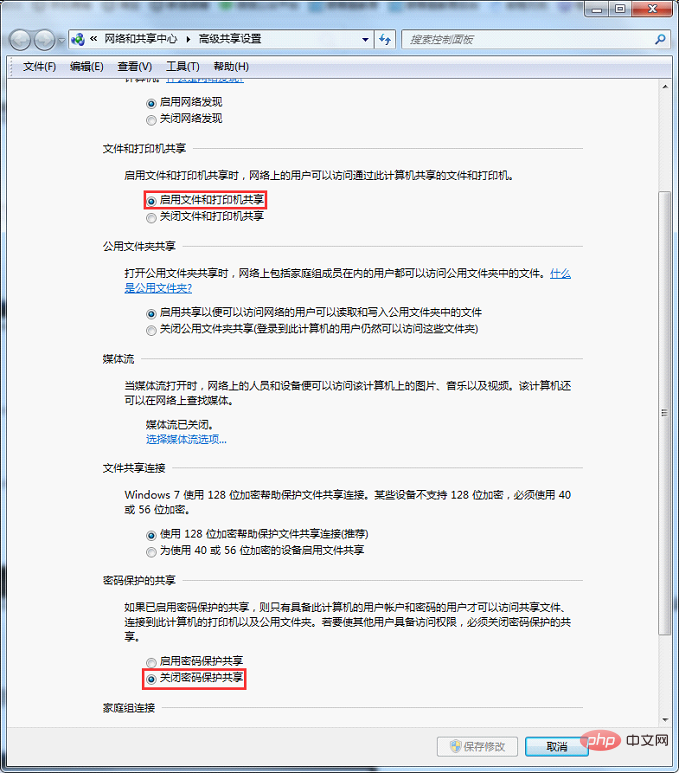
(5) Klik ikon sambungan rangkaian di sudut kanan bawah desktop komputer, pilih "Buka Pusat Rangkaian dan Perkongsian", dan klik "Sambungan Rangkaian Tanpa Wayar" dalam folder pop timbul Atau "Sambungan Kawasan Setempat", dan kemudian klik "Butiran" untuk melihat alamat Ipv4. Beritahu tiga pengguna lain alamat ini dan mereka boleh mencari folder kongsi "Rakaman Tambahan Maklumat" melalui alamat ini.
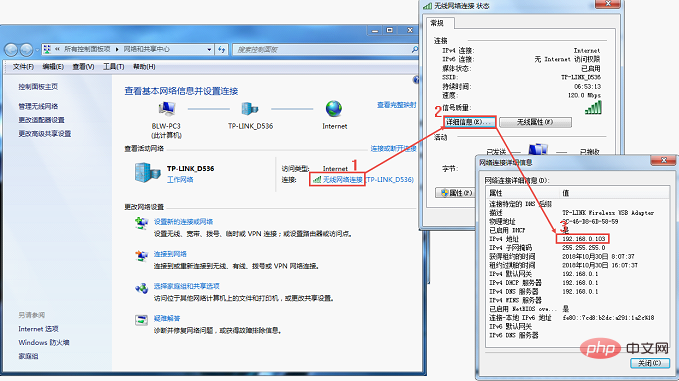
Langkah 2: Sediakan buku kerja kongsi (dikendalikan oleh salah seorang pengguna A, B, C dan D)
(1) Muat naik buku kerja yang perlu dikongsi untuk kerjasama ke folder kongsi "Rakaman Tambahan Maklumat".
(2) Buka buku kerja yang perlu dikongsi, klik menu "Fail", pilih arahan "Pilihan", pilih "Common" dalam kotak dialog "Excel Options" pop timbul, dan tukar nama pengguna untuk dimiliki Nama sebenar pengguna untuk tontonan masa hadapan atau pengesahan rekod semakan.

(3) Tukar kepada "Tetapan Pusat Amanah" dalam "Pusat Amanah", di mana "Bar Mesej" mempunyai "Jangan tunjukkan maklumat tentang kandungan yang disekat" dipilih secara lalai ” dan "Dayakan pengelogan Pusat Amanah."
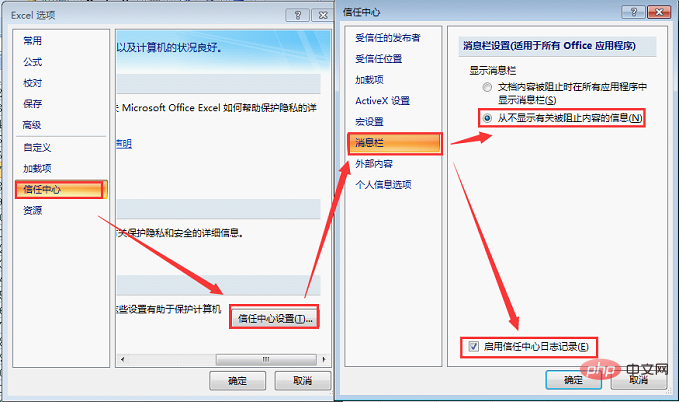
(4) Tukar kepada "Pilihan Maklumat Peribadi" atau "Pilihan Privasi", batalkan pemilihan "Alih keluar maklumat peribadi daripada sifat fail semasa menyimpan", tetapkan lalai lain, dan kemudian Klik OK.
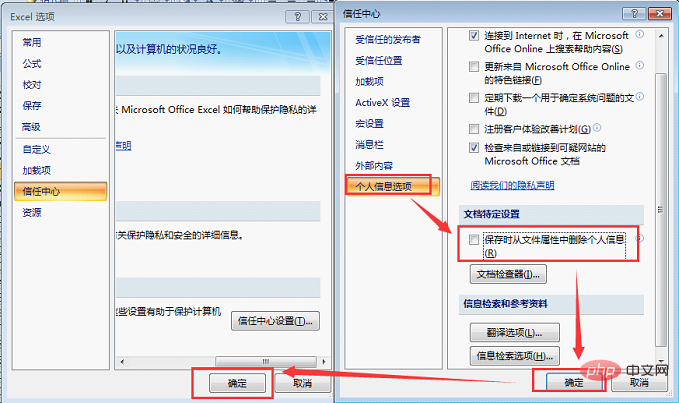
(5) Selepas keluar dari "Eccel Options", klik tab "Semak" dan klik butang "Kongsi Buku Kerja" dalam kumpulan "Tukar". Pilih kotak semak "Benarkan berbilang pengguna mengedit pada masa yang sama dan benarkan buku kerja bergabung" pada tab "Edit" pada kotak dialog "Buku Kerja Kongsi" pop timbul.
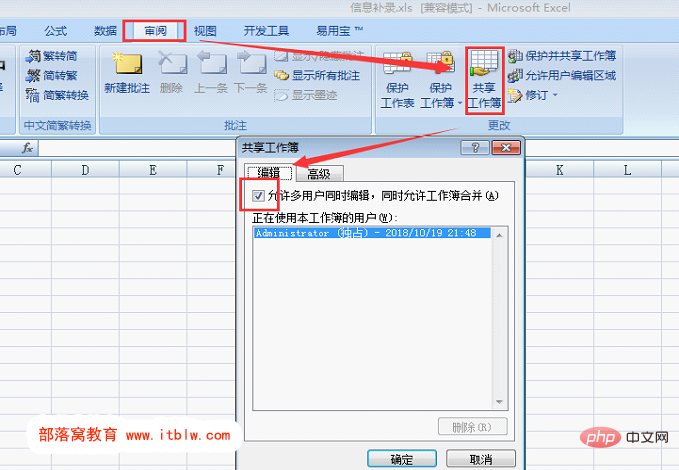
(6) Kemudian beralih ke tab "Lanjutan" Adalah disyorkan untuk memilih untuk menyimpan rekod semakan dan menetapkan bilangan hari kepada bilangan yang lebih besar untuk memudahkan cari rekod semakan pada masa hadapan, contohnya, masukkan 100 langit. Lain-lain boleh ditetapkan sebagai lalai. Klik butang "OK", Excel akan mengingatkan pengguna untuk menyimpan buku kerja, klik butang "OK", dan kemudian buku kerja akan menjadi buku kerja kongsi.
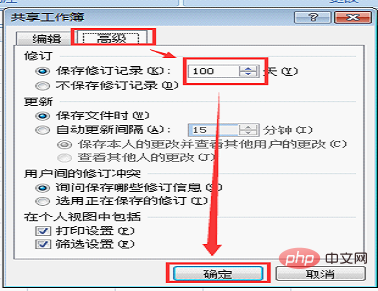
Selepas buku kerja dikongsi, pengguna lain boleh mengedit dan menyemak imbas buku kerja yang dipersetujui secara serentak melalui kejiranan rangkaian komputer mereka.
Langkah 3: Bersetuju terlebih dahulu untuk menyelesaikan konflik
(1) Apabila secara kolaboratif memasukkan data dalam lembaran kerja yang sama, A, B, C , Pengguna hanya boleh bersetuju dengan julat sel input terlebih dahulu.
(2) Jika terdapat percanggahan antara kandungan penyuntingan berbilang pengguna, contohnya, pengguna A mengubah suai kandungan sel A1 dan menyimpannya, dan pengguna B kemudian mengubah suai sel A1 Apabila pengguna B melakukan Apabila fail disimpan, kotak dialog akan muncul bertanyakan cara menyelesaikan konflik. Pada masa ini, pengguna B boleh berunding dengan pengguna A untuk mengendalikan perkara itu.
Peringatan hangat: Selepas buku kerja dikongsi, beberapa fungsi Excel akan dihadkan. Jika anda perlu menggunakan beberapa fungsi terhad semasa penggunaan, berdasarkan pengalaman peribadi saya, anda boleh berkomunikasi dengan pengguna lain terlebih dahulu Selepas semua orang menyimpan buku kerja, batalkan perkongsian buku kerja buat sementara waktu, dan kemudian sambung semula perkongsian selepas operasi khas selesai.
Cadangan pembelajaran berkaitan: tutorial cemerlang
Atas ialah kandungan terperinci Kerjasama jadual Excel: kongsi buku kerja dan buat jadual dengan rakan sekerja!. Untuk maklumat lanjut, sila ikut artikel berkaitan lain di laman web China PHP!

Alat AI Hot

Undresser.AI Undress
Apl berkuasa AI untuk mencipta foto bogel yang realistik

AI Clothes Remover
Alat AI dalam talian untuk mengeluarkan pakaian daripada foto.

Undress AI Tool
Gambar buka pakaian secara percuma

Clothoff.io
Penyingkiran pakaian AI

AI Hentai Generator
Menjana ai hentai secara percuma.

Artikel Panas

Alat panas

Notepad++7.3.1
Editor kod yang mudah digunakan dan percuma

SublimeText3 versi Cina
Versi Cina, sangat mudah digunakan

Hantar Studio 13.0.1
Persekitaran pembangunan bersepadu PHP yang berkuasa

Dreamweaver CS6
Alat pembangunan web visual

SublimeText3 versi Mac
Perisian penyuntingan kod peringkat Tuhan (SublimeText3)

Topik panas
 1377
1377
 52
52
 Apakah yang perlu saya lakukan jika garis bingkai hilang semasa mencetak dalam Excel?
Mar 21, 2024 am 09:50 AM
Apakah yang perlu saya lakukan jika garis bingkai hilang semasa mencetak dalam Excel?
Mar 21, 2024 am 09:50 AM
Jika semasa membuka fail yang perlu dicetak, kami akan mendapati bahawa garis bingkai jadual telah hilang atas sebab tertentu dalam pratonton cetak Apabila menghadapi situasi sedemikian, kami mesti menanganinya dalam masa Jika ini juga muncul dalam cetakan anda fail Jika anda mempunyai soalan seperti ini, kemudian sertai editor untuk mempelajari kursus berikut: Apakah yang perlu saya lakukan jika garis bingkai hilang semasa mencetak jadual dalam Excel? 1. Buka fail yang perlu dicetak, seperti yang ditunjukkan dalam rajah di bawah. 2. Pilih semua kawasan kandungan yang diperlukan, seperti yang ditunjukkan dalam rajah di bawah. 3. Klik kanan tetikus dan pilih pilihan "Format Sel", seperti yang ditunjukkan dalam rajah di bawah. 4. Klik pilihan "Sempadan" di bahagian atas tetingkap, seperti yang ditunjukkan dalam rajah di bawah. 5. Pilih corak garisan pepejal nipis dalam gaya garisan di sebelah kiri, seperti yang ditunjukkan dalam rajah di bawah. 6. Pilih "Sempadan Luar"
 Cara menapis lebih daripada 3 kata kunci pada masa yang sama dalam excel
Mar 21, 2024 pm 03:16 PM
Cara menapis lebih daripada 3 kata kunci pada masa yang sama dalam excel
Mar 21, 2024 pm 03:16 PM
Excel sering digunakan untuk memproses data dalam kerja pejabat harian, dan selalunya perlu menggunakan fungsi "penapis". Apabila kami memilih untuk melakukan "penapisan" dalam Excel, kami hanya boleh menapis sehingga dua syarat untuk lajur yang sama Jadi, adakah anda tahu cara menapis lebih daripada 3 kata kunci pada masa yang sama dalam Excel? Seterusnya, izinkan saya menunjukkannya kepada anda. Kaedah pertama ialah menambah keadaan secara beransur-ansur pada penapis. Jika anda ingin menapis tiga butiran kelayakan pada masa yang sama, anda perlu menapis satu daripadanya langkah demi langkah terlebih dahulu. Pada mulanya, anda boleh menapis terlebih dahulu pekerja dengan nama keluarga "Wang" berdasarkan syarat. Kemudian klik [OK], dan kemudian tandakan [Tambah pilihan semasa untuk penapis] dalam hasil penapis. Langkah-langkahnya adalah seperti berikut. Begitu juga, lakukan penapisan secara berasingan sekali lagi
 Bagaimana untuk menukar mod keserasian jadual excel kepada mod biasa
Mar 20, 2024 pm 08:01 PM
Bagaimana untuk menukar mod keserasian jadual excel kepada mod biasa
Mar 20, 2024 pm 08:01 PM
Dalam kerja dan kajian harian kami, kami menyalin fail Excel daripada orang lain, membukanya untuk menambah kandungan atau mengeditnya semula, dan kemudian menyimpannya Kadangkala kotak dialog semak keserasian akan muncul, yang sangat menyusahkan perisian, bolehkah ia ditukar kepada mod biasa? Jadi di bawah, editor akan membawakan anda langkah terperinci untuk menyelesaikan masalah ini, mari kita belajar bersama. Akhir sekali, pastikan anda ingat untuk menyimpannya. 1. Buka lembaran kerja dan paparkan mod keserasian tambahan dalam nama lembaran kerja, seperti yang ditunjukkan dalam rajah. 2. Dalam lembaran kerja ini, selepas mengubah suai kandungan dan menyimpannya, kotak dialog penyemak keserasian sentiasa muncul. Sangat menyusahkan untuk melihat halaman ini, seperti yang ditunjukkan dalam rajah. 3. Klik butang Pejabat, klik Simpan Sebagai, dan kemudian
 Cara menaip subskrip dalam excel
Mar 20, 2024 am 11:31 AM
Cara menaip subskrip dalam excel
Mar 20, 2024 am 11:31 AM
eKami sering menggunakan Excel untuk membuat beberapa jadual data dan seumpamanya Kadang-kadang apabila memasukkan nilai parameter, kita perlu mencantumkan nombor tertentu Sebagai contoh, formula matematik sering digunakan lihat langkah terperinci: 1. Kaedah superskrip: 1. Pertama, masukkan a3 (3 ialah superskrip) dalam Excel. 2. Pilih nombor "3", klik kanan dan pilih "Format Sel". 3. Klik "Superskrip" dan kemudian "OK". 4. Tengok, kesannya macam ni. 2. Kaedah subskrip: 1. Sama seperti kaedah tetapan superskrip, masukkan "ln310" (3 ialah subskrip) dalam sel, pilih nombor "3", klik kanan dan pilih "Format Sel". 2. Semak "Subskrip" dan klik "OK"
 Bagaimana untuk menetapkan superskrip dalam excel
Mar 20, 2024 pm 04:30 PM
Bagaimana untuk menetapkan superskrip dalam excel
Mar 20, 2024 pm 04:30 PM
Semasa memproses data, kadangkala kami menemui data yang mengandungi pelbagai simbol seperti gandaan, suhu, dll. Adakah anda tahu cara menetapkan superskrip dalam Excel? Apabila kami menggunakan Excel untuk memproses data, jika kami tidak menetapkan superskrip, ia akan menyusahkan untuk memasukkan banyak data kami. Hari ini, editor akan membawakan anda kaedah tetapan khusus superskrip excel. 1. Mula-mula, mari kita buka dokumen Microsoft Office Excel pada desktop dan pilih teks yang perlu diubah suai menjadi superskrip, seperti yang ditunjukkan dalam rajah. 2. Kemudian, klik kanan dan pilih pilihan "Format Cells" dalam menu yang muncul selepas mengklik, seperti yang ditunjukkan dalam rajah. 3. Seterusnya, dalam kotak dialog "Format Sel" yang muncul secara automatik
 Cara menggunakan fungsi iif dalam excel
Mar 20, 2024 pm 06:10 PM
Cara menggunakan fungsi iif dalam excel
Mar 20, 2024 pm 06:10 PM
Kebanyakan pengguna menggunakan Excel untuk memproses data jadual Malah, Excel juga mempunyai program VBA fungsi fungsi adalah serupa. Biar saya perkenalkan kepada anda penggunaan fungsi iif. Terdapat fungsi iif dalam pernyataan SQL dan kod VBA dalam Excel. Fungsi iif adalah serupa dengan fungsi IF dalam lembaran kerja excel Ia melakukan pertimbangan nilai benar dan salah dan mengembalikan hasil yang berbeza berdasarkan nilai benar dan salah yang dikira secara logik. JIKA penggunaan fungsi adalah (syarat, ya, tidak). Penyataan IF dan fungsi IIF dalam VBA Penyataan IF dahulu ialah penyataan kawalan yang boleh melaksanakan penyataan yang berbeza mengikut syarat yang terakhir
 Di mana untuk menetapkan mod bacaan excel
Mar 21, 2024 am 08:40 AM
Di mana untuk menetapkan mod bacaan excel
Mar 21, 2024 am 08:40 AM
Dalam kajian perisian, kami terbiasa menggunakan excel, bukan sahaja kerana ia mudah, tetapi juga kerana ia dapat memenuhi pelbagai format yang diperlukan dalam kerja sebenar, dan excel sangat fleksibel untuk digunakan, dan terdapat mod yang mudah untuk membaca Hari ini saya bawa Untuk semua orang: di mana untuk menetapkan mod bacaan excel. 1. Hidupkan komputer, kemudian buka aplikasi Excel dan cari data sasaran. 2. Terdapat dua cara untuk menetapkan mod bacaan dalam Excel. Yang pertama: Dalam Excel, terdapat sejumlah besar kaedah pemprosesan yang mudah diedarkan dalam susun atur Excel. Di sudut kanan bawah Excel, terdapat pintasan untuk menetapkan mod bacaan Cari corak tanda pangkah dan kliknya untuk memasuki mod bacaan Terdapat tanda tiga dimensi kecil di sebelah kanan tanda pangkah .
 Bagaimana untuk memasukkan ikon excel ke dalam slaid PPT
Mar 26, 2024 pm 05:40 PM
Bagaimana untuk memasukkan ikon excel ke dalam slaid PPT
Mar 26, 2024 pm 05:40 PM
1. Buka PPT dan putar halaman ke halaman di mana anda perlu memasukkan ikon excel. Klik tab Sisipkan. 2. Klik [Objek]. 3. Kotak dialog berikut akan muncul. 4. Klik [Buat daripada fail] dan klik [Semak imbas]. 5. Pilih jadual excel yang hendak disisipkan. 6. Klik OK dan halaman berikut akan muncul. 7. Tandakan [Show as icon]. 8. Klik OK.




